1-1.Amazon Connectパラメータの確認
後続の手順で使用するAmazon Connectの各種パラメータを確認しておきます。
- AWSマネジメントコンソールへログインし、対象となるAmazon Connectイ��ンスタンスのページを開きます
- ヘッダ部分からAWSアカウントIDを確認します
- ナビゲーションバー右のアカウント部分をクリックします
- [アカウントID] 右のコピーアイコンをクリックし数字12桁のAWSアカウントIDをコピーします
- パラメータシートNo.1(AWSアカウントID)へ記載します
- 例:
123456789012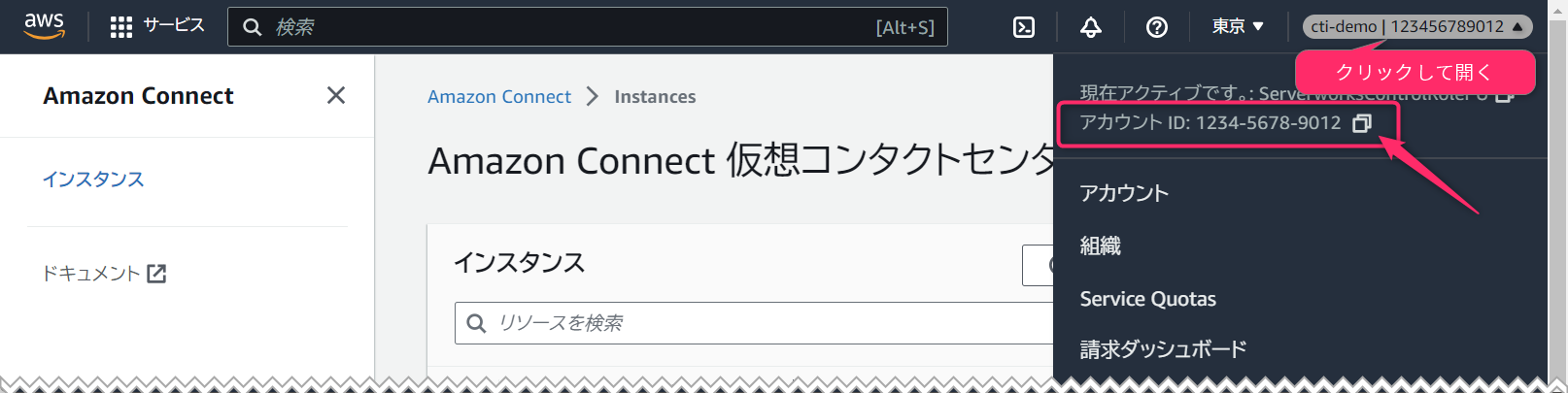
- 例:
- [アカウントの概要] ページで下記情報を確認します
- [Access URL] をパラメータシートNo.2(Amazon ConnectログインURL)へ記載します
- 例:
https://demo-instance.my.connect.aws
- 例:
- [Instance ARN] をパラメータシートNo.3(Amazon ConnectインスタンスARN)へ記載します
- 例:
arn:aws:connect:ap-northeast-1:123456789012:instance/448551ac-xxxx-xxxx-xxxx-xxxxxxxxxxxx
- 例:
- [Instance ARN] の末尾、
instance/より後の文字列をパラメータシートNo.4(Amazon ConnectインスタンスID)へ記載します- 例:
448551ac-xxxx-xxxx-xxxx-xxxxxxxxxxxx
- 例:
- [Directory] をパラメータシートNo.5(Amazon Connectインスタンス名)へ記載します
- 例:
demo-instance
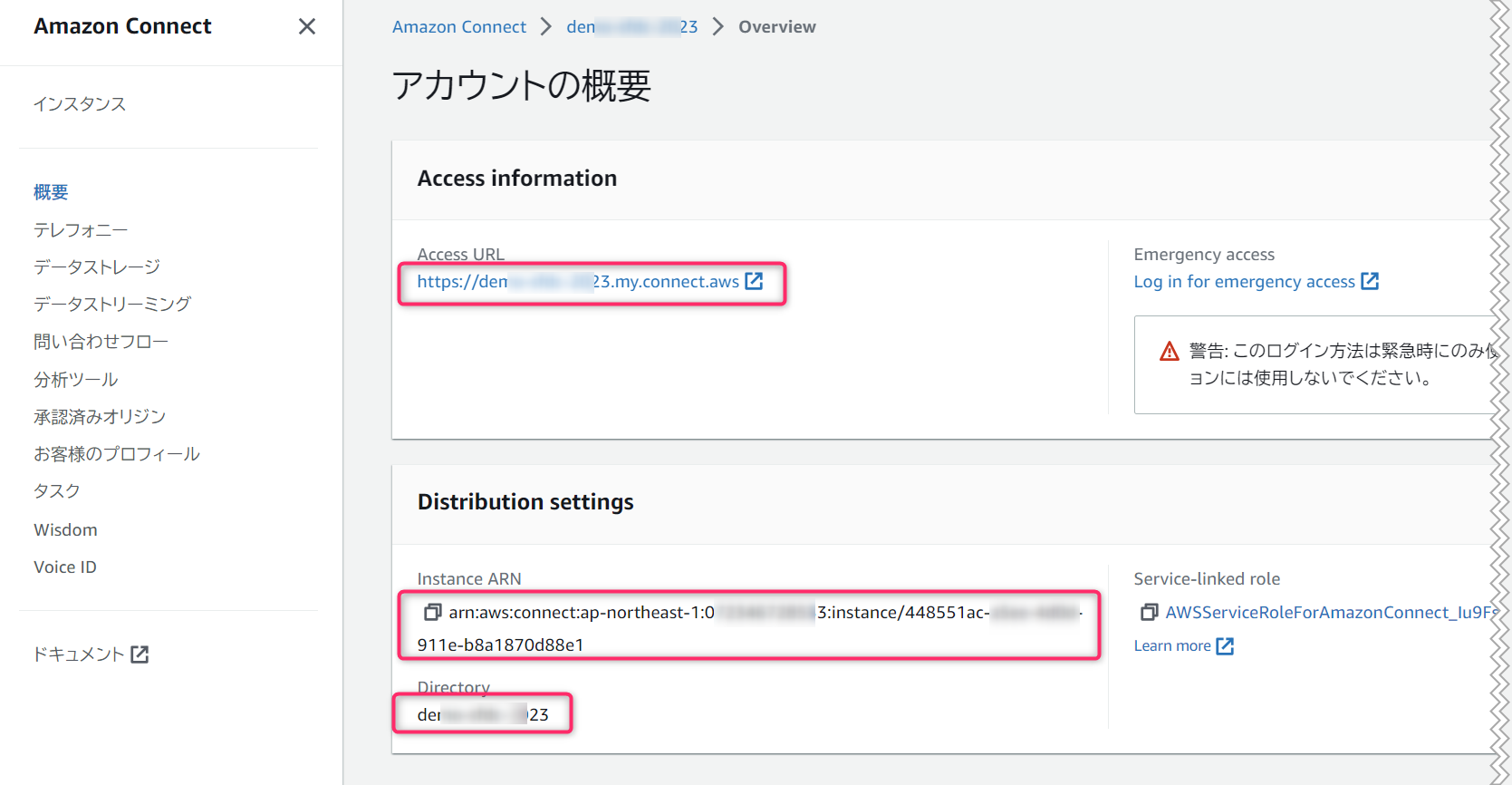
- 例:
- [Access URL] をパラメータシートNo.2(Amazon ConnectログインURL)へ記載します
- 左メニュー [データストレージ] をクリックし、通話記録(音声)保存S3バケット名、レポートS3バケット名を確認します
- [通話記録] セクションの S3バケット部分をパラメータシートNo.6(通話記録S3バケット名)へ記載します
- 例:
connect-demo-sfdc
- 例:
- [エクスポートされたレポート] セクションの S3バケット部分をパラメータシートNo.7(レポートS3バケット名)へ記載します
- 例:
connect-demo-sfdc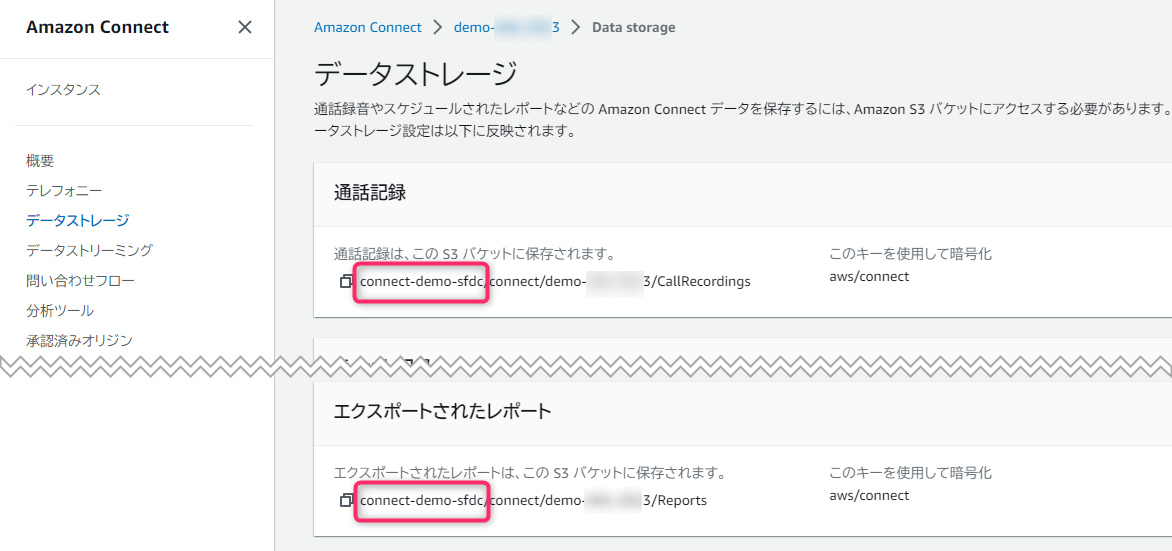
- 例:
- [通話記録] セクションの S3バケット部分をパラメータシートNo.6(通話記録S3バケット名)へ記載します
- 左メニュー [データストリーミング] をクリックし、Kinesis Streamを有効化して確認します
- [データストリーミングの有効化] を選択し、[Kinesis ストリーム] を選択、[新しいKinesis Streamを作成する] をクリックします
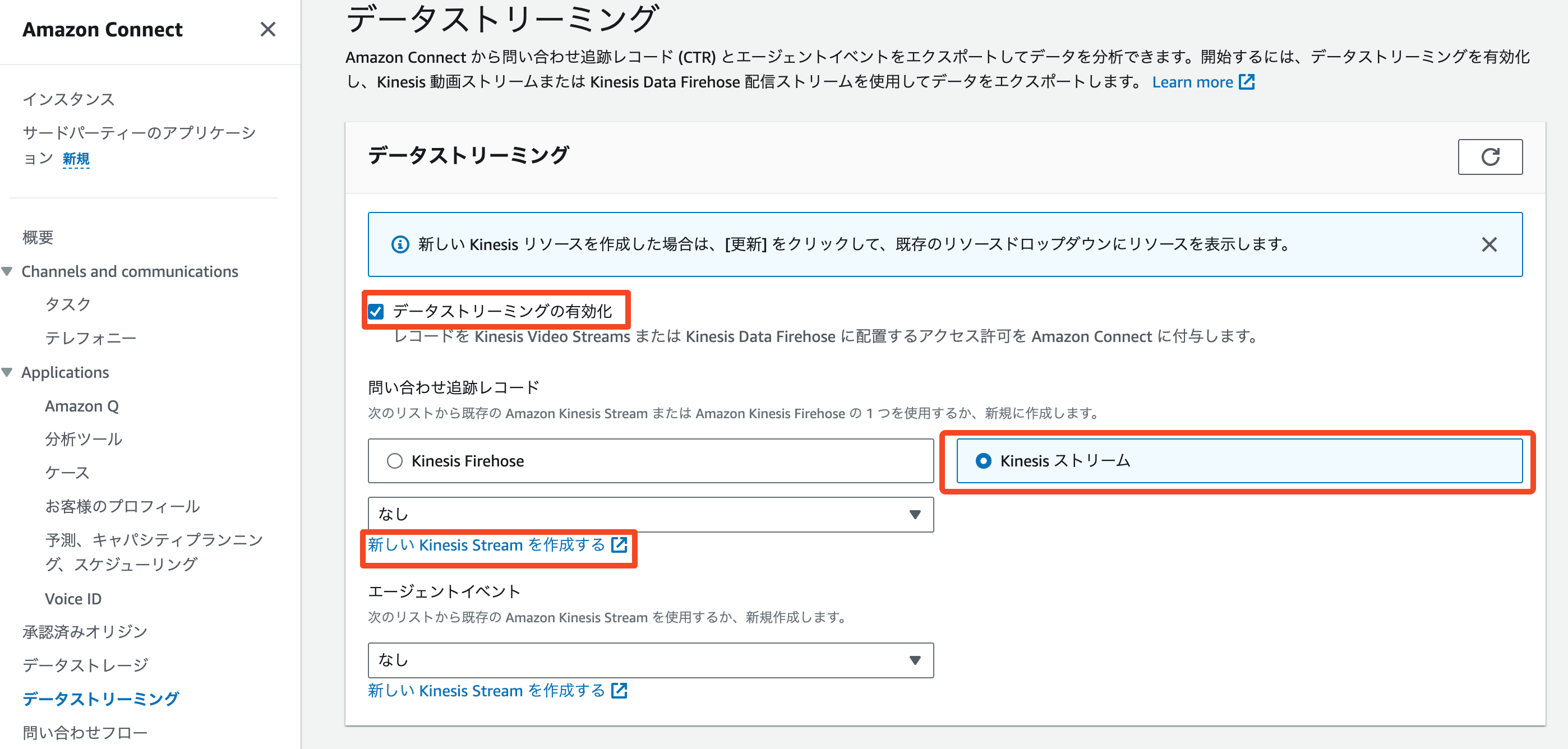
- 左メニュー [データストリーム] をクリックし、[データストリームの作成] を選択します

- [データストリーム名] を入力し、容量モードを [プロビジョンド] に設定し、プロビジョニングされたジャード数を [1] に設定し、[データストリームの作成] をクリックします (ジャード数はプロジェクトに応じて変更してください)
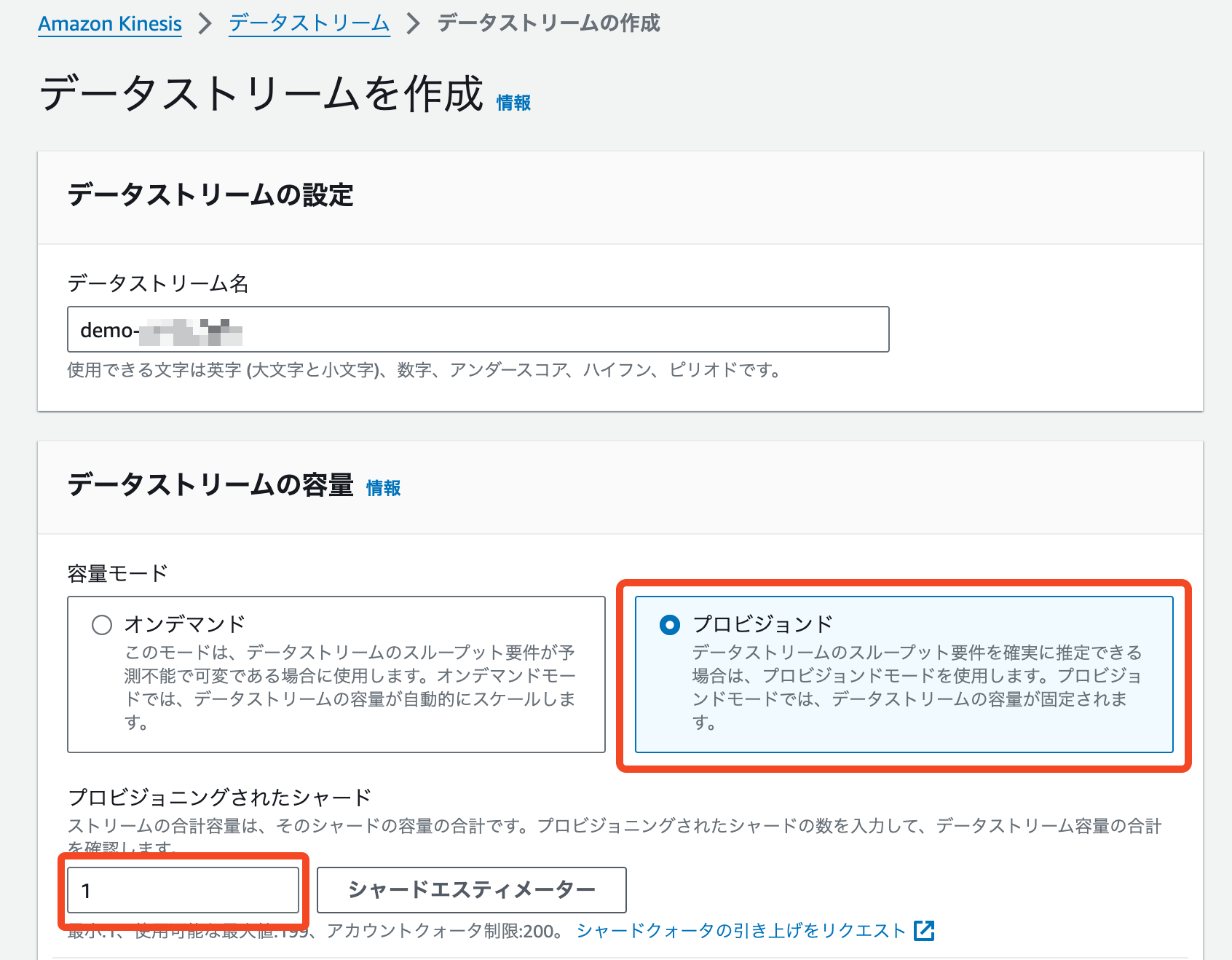
- [問い合わせ追跡レコード] 部で作成したKinesis Data Stream を選択し、パラメータシートNo.8(Kinesis Data Stream名)へ記載し、[保存] をクリックします
- 例:
demo-ctr-stream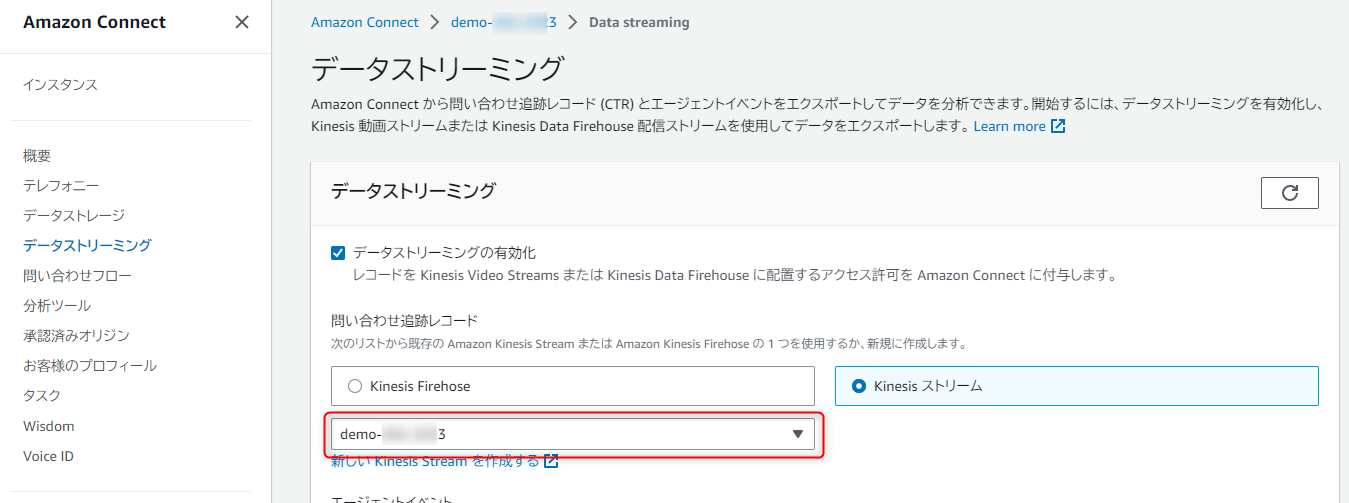
- 例:
- [データストリーミングの有効化] を選択し、[Kinesis ストリーム] を選択、[新しいKinesis Streamを作成する] をクリックします
- Amazon Kinesisページへアクセスし、該当するデータストリーム概要ページを開きます
- [ARN] をパラメータシートNo.9(Kinesis Data StreamARN)へ記載します
- 例:
arn:aws:kinesis:ap-northeast-1:123456789012:stream/demo-ctr-stream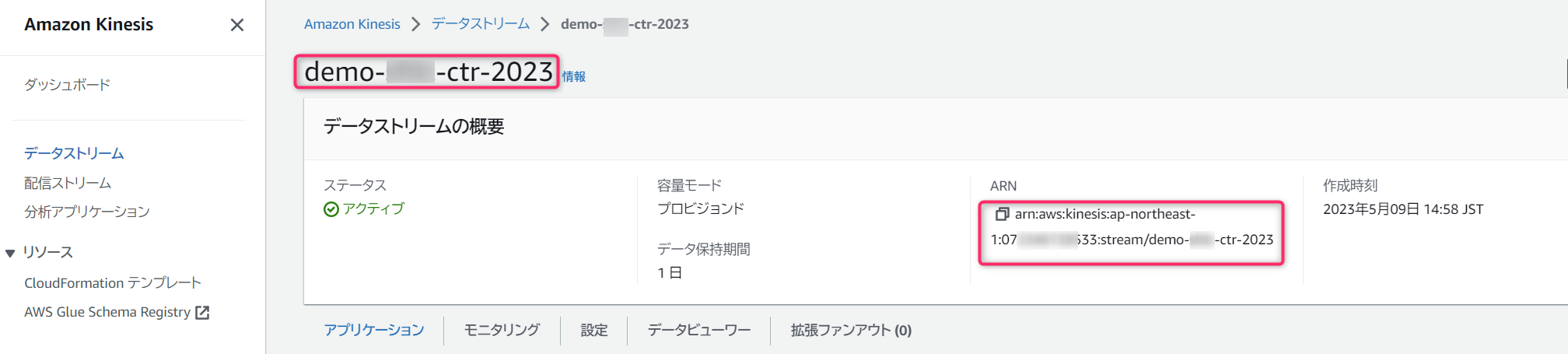
- 例:
- [ARN] をパラメータシートNo.9(Kinesis Data StreamARN)へ記載します